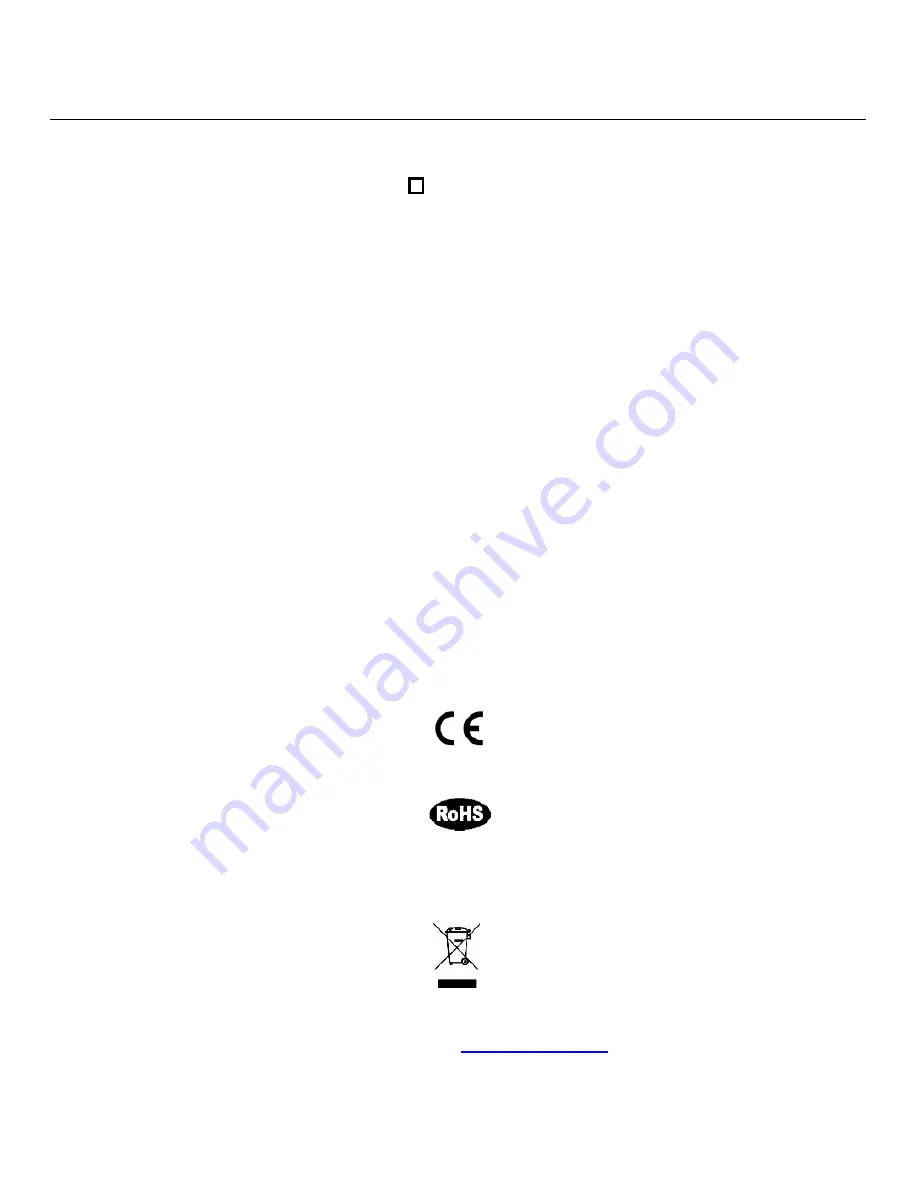
Natec Genesis P44
4
Korzystanie z funkcji Turbo oraz Auto-fire
Uwaga:
dowolny
przycisk oznacza przyciski Δ, O, X,
,
L1, R1, L2, R2, L3, R3, start
.
Włączanie/wyłączenie funkcji Turbo/Auto-fire:
-
Wciśnij
turbo + dowolny
raz, by aktywować funkcję Turbo;
-
wciśnij
turbo + dowolny
dwukrotnie, by aktywować funkcję Auto-fire;
-
wciśnij
turbo + dowolny
trzykrotnie, by wyłączyć obie funkcje.
Zmiana prędkości trybu Auto-fire:
Domyślna prędkość funkcji Auto-fire to
1
/
12
s. Wciśnj kombinację przycsików
turbo + select
aby zmienić ją zgodnie ze
schematem:
1
/
12
→
1
/
24
→
1
/
33
→
1
/
5
→
1
/
12
... [s]
Uwaga: zielona dioda LED będzie migotać z aktualnie ustawioną prędkością.
Wibracje
Pad wyposażony jest w dwa wbudowane silniki, które nie będą działać, gdy sterownik nie jest zainstalowany, bądź gra ich
nie wspiera. Przeczytaj instrukcję obsługi gry, by sprawdzić, czy wspiera ona wibracje. W przypadku dalszych problemów,
sprawdź, czy funkcja jest włączona w opcjach gry.
F. UWAGI OGÓLNE
-
Nieautoryzowane próby rozkręcania urządzenia powodują utratę gwarancji i mogą spowodować uszkodzenie
produktu.
-
Nie używaj produktu w gorącym, zimnym, zakurzonym bądź zawilgoconym otoczeniu.
-
Produkt bezpieczny, zgodny z wymaganiami UE.
-
Produkt wyprodukowany zgodnie z europejską normą RoHS. Jej celem jest zmniejszenie ilości substancji
niebezpiecznych, przenikających do środowiska z odpadów elektrycznych i elektronicznych.
-
Użycie symbolu WEEE (przekreślony kosz) oznacza, że niniejszy produkt nie może być traktowany jako odpad
domowy. Zapewniając prawidłową utylizację pomagasz chronić środowisko naturalne. W celu uzyskania
szczegółowych informacji dotyczących recyklingu niniejszego produktu należy skontaktować się z punktem
sprzedaży detalicznej, w którym dokonano zakupu, lub organem władzy lokalnej.
Więcej informacji na stronie:
www.natec-zone.com


























